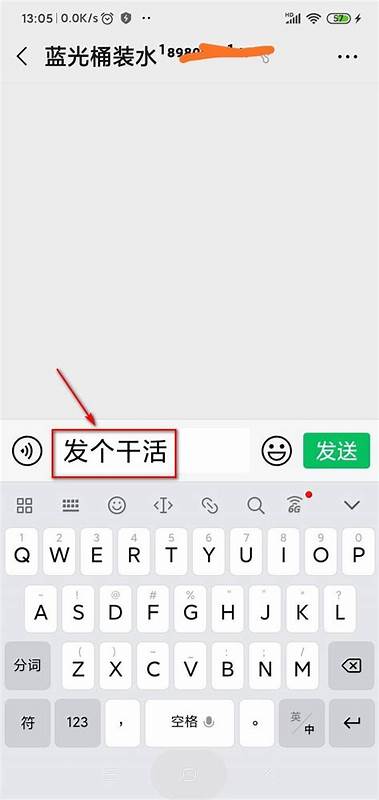Настройка яркости экрана компьютера является одним из ключевых аспектов комфорта и безопасности пользователя во время работы за устройством. Правильная яркость помогает снизить нагрузку на глаза, экономить заряд аккумулятора ноутбука и улучшать визуальное восприятие информации. В операционной системе Windows 10 предусмотрено несколько методов управления уровнем яркости, что позволяет выбрать оптимальный подход для каждой конкретной ситуации и предпочтений пользователя. Поскольку многие сталкиваются с вопросом, как именно изменить яркость на ПК или ноутбуке с Windows 10, рассмотрим три наиболее эффективных способа, которые доступны без установки дополнительных программ и легко вызываются в системе. Первый способ предполагает использование классической панели управления Windows.
Для этого достаточно выбрать меню «Пуск», затем найти и открыть «Панель управления». В представлении «Мелкие значки» или «Крупные значки» следует отыскать раздел «Экран» или «Дисплей». В левой части окна предложена функция «Настройка яркости дисплея», где доступна ползунковая шкала. Перемещая ее влево или вправо, можно уменьшить или увеличить яркость экрана соответственно. Такой способ удобен тем, что позволяет буквально за пару кликов получить полный контроль над уровнем подсветки и подходит для тех, кто привык работать с классическими интерфейсами Windows.
Второй вариант настройки яркости доступен напрямую из рабочих столов Windows 10. Если щелкнуть правой кнопкой мыши на пустое место экрана, в контекстном меню появится пункт «Параметры экрана». При выборе этой опции открывается окно настроек системы, где в разделе «Экран» отображается ползунок управления яркостью. Преимущество данного способа в том, что он интуитивно понятен, не требует дополнительного перехода в сложные меню и позволяет быстро адаптировать экран под меняющиеся условия внешнего освещения. Пользователи часто прибегают именно к этому методу, поскольку он прост и доступен сразу после включения компьютера.
Третий способ — использование панели задач, что особенно удобно для владельцев ноутбуков и портативных устройств. В правой части нижней панели, рядом с индикатором батареи и иконкой сети, находится значок управления питанием. Щелкнув по нему, можно увидеть меню с несколькими опциями, среди которых присутствует иконка в виде солнца, обозначающая яркость. При помощи этой кнопки уровень подсветки экрана регулируется поэтапно с шагом около двадцати пяти процентов. Это быстрый и удобный метод, позволяющий без лишних движений со стороны пользователя изменить яркость даже во время выполнения других задач.
Кроме трех основных способов, доступных в самой системе Windows 10, важным фактором, влияющим на яркость экрана, является драйвер видеокарты. Если после использования перечисленных выше методов функция регулировки яркости не работает, стоит обновить или переустановить драйверы устройства. Современные видеокарты имеют собственные утилиты и панели управления, где также задаются параметры яркости, контрастности и других визуальных эффектов. Работоспособность и совместимость драйверов с операционной системой напрямую влияет на корректное взаимодействие с аппаратной платформой и правильное отображение содержимого на дисплее. Некоторые пользователи жалуются на отсутствие или неактивность ползунка яркости в настройках.
Это может быть связано с использованием внешних мониторов, подключенных к стационарному компьютеру, так как такие устройства часто имеют собственные кнопки и меню настройки яркости, которые необходимо использовать непосредственно на физическом корпусе дисплея. В таких случаях программные методы регулировки яркости через Windows 10 будут неэффективными, и рекомендуется обращаться к документации монитора. Существует также возможность включить или отключить функцию автоматической регулировки яркости. Она основана на датчиках освещенности, встроенных в современные ноутбуки и планшеты. При активации этой опции система самостоятельно подстраивает уровень подсветки в зависимости от текущей освещенности помещения, что обеспечивает дополнительный комфорт и экономию энергии.
Настройка такого режима выполняется через «Параметры» — «Система» — «Дисплей» — «Яркость и цвет». Там можно найти пункт «Изменять яркость автоматически при изменении освещения» и активировать или деактивировать его в соответствии с предпочтениями. Важно отметить, что яркость экрана непосредственно влияет на энергопотребление устройств, особенно мобильных. Высокий уровень подсветки увеличивает нагрузку на батарею и сокращает время автономной работы ноутбука. Оптимальная регулировка позволяет сохранить заряд и облегчить работу с техникой вне дома или офиса.
Пользователям, которые заботятся об экологических аспектах и энергоэффективности, рекомендуется регулярно следить за настройками яркости и подстраивать их под текущие условия. Если возникают неполадки с яркостью, например, шкала не реагирует на изменения или экран слишком темный, стоит обратить внимание на состояние системных обновлений. Иногда новые версии Windows 10 включают исправления и улучшения в области управления дисплеями. Обновления драйверов и программного обеспечения помогают избежать конфликтов и ошибок, улучшая общее восприятие визуальной информации. Таким образом, для комфортной работы с Windows 10 и сохранения здоровья глаз достаточно знать о трех простых способах изменения яркости экрана.
Использование классической панели управления, быстрого доступа через контекстное меню на рабочем столе и панель задач позволяет выбрать оптимальный метод под собственные нужды. В сочетании с правильной поддержкой драйверов и вариантами автоматической настройки, управление яркостью становится гибким и эффективным инструментом для любого пользователя. Регулярное внимание к этому параметру улучшает впечатления от взаимодействия с компьютером и защищает зрение в течение долгих часов работы.